PS制作仙气十足的少女仿手绘效果照片,仙气少女转手绘教程
启程PS设计站 人气:0PS制作仙气十足的少女仿手绘效果照片,仙气少女转手绘教程。效果图:

素材:

操作步骤:
第1步:
打开ps,打开一张人物素材图片

第2步
滤镜-Camera Raw滤镜
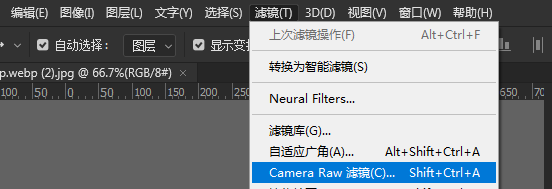
调整基本面板,调整曝光和对比度,由于需要产生朦胧的效果,因此需要调小清晰度,具体需要根据原图来调整
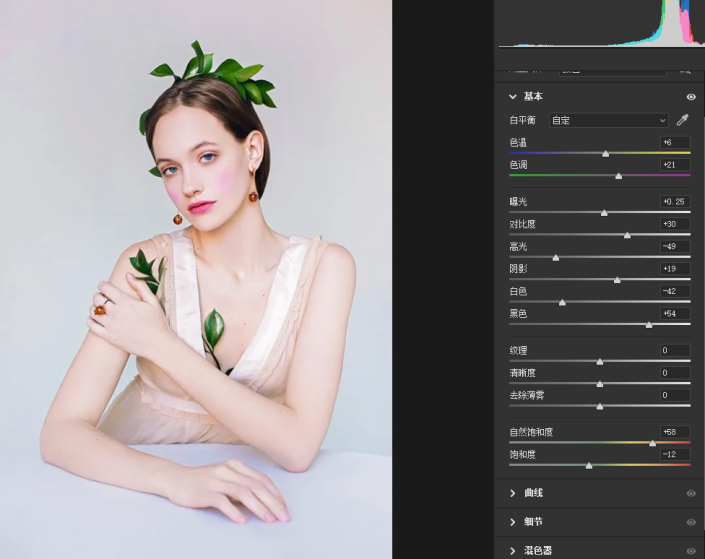
第3步
调整不同色调的饱和度和明亮度,最后调整曲线
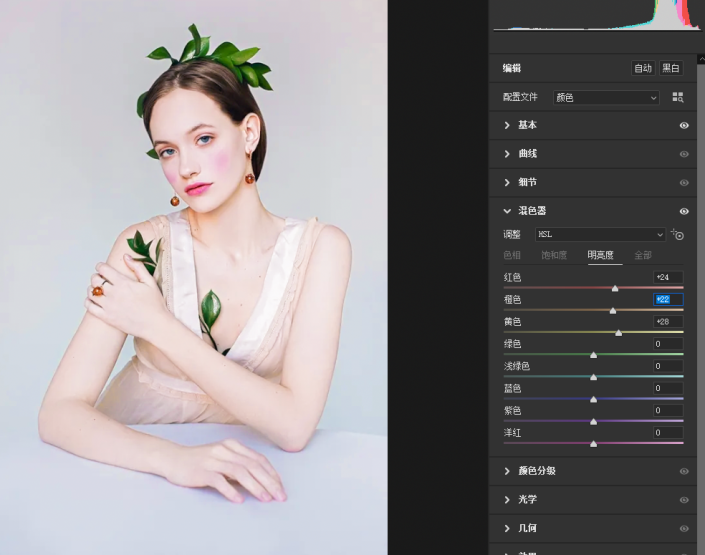
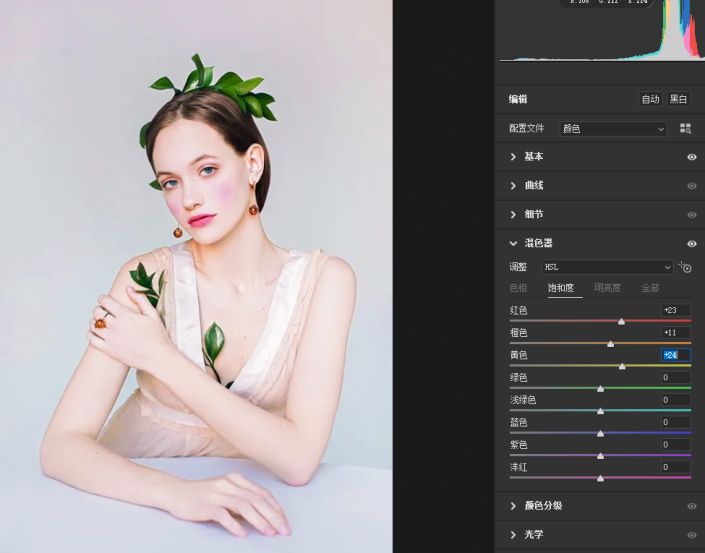
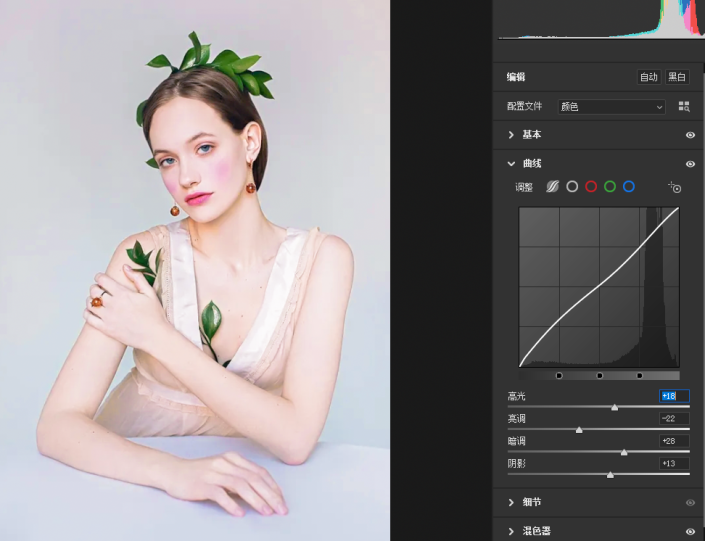
第4步
添加调整图层,进行整体调色,单击右下角新建-调整图层,添加可选颜色,调整不同的颜色,将红色里的青色调低可以将肤色变得更加红润
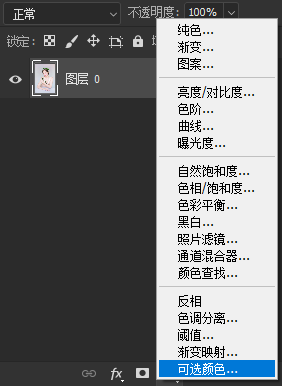
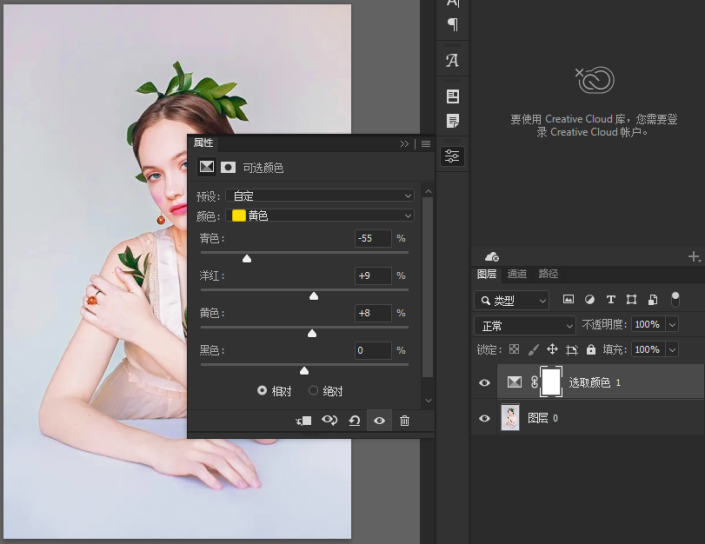
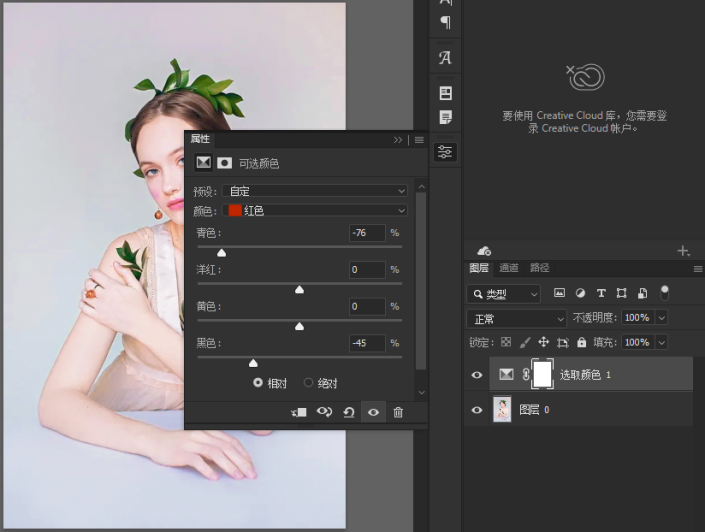
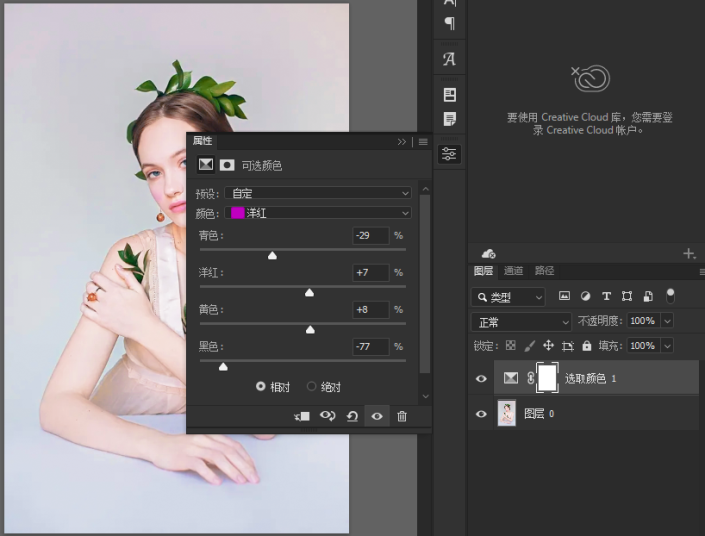
第5步
可以调整一下色相/饱和度
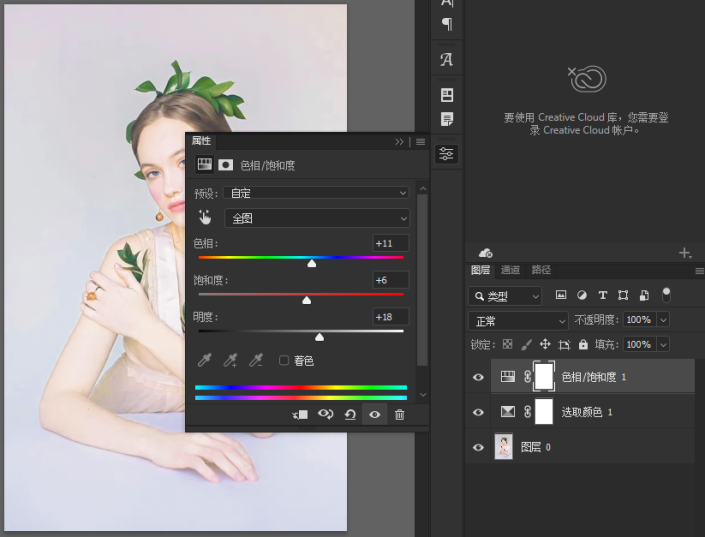
第6步
调整图像曲线,整体调亮之后调整红色和蓝色色阶曲线
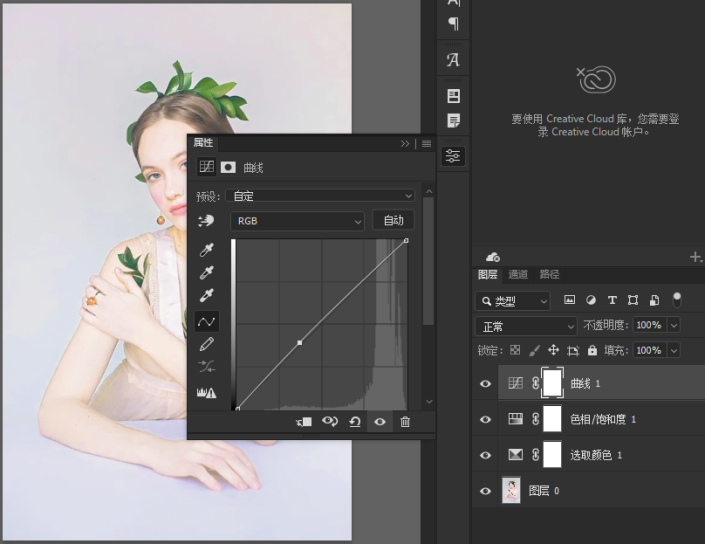
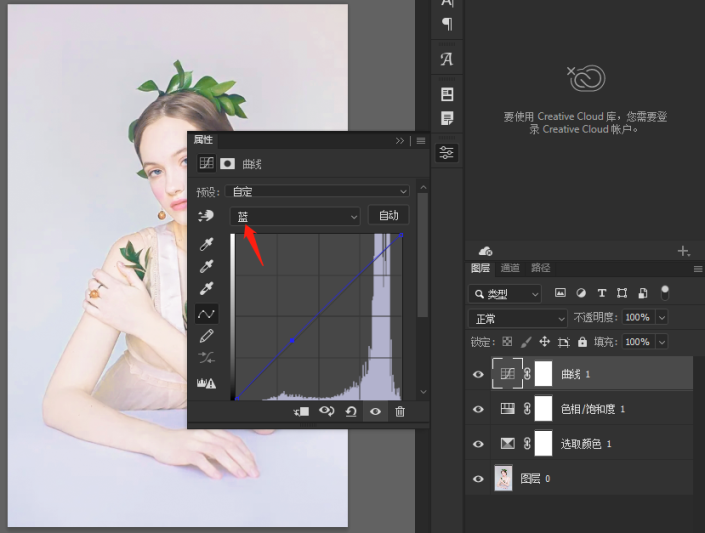
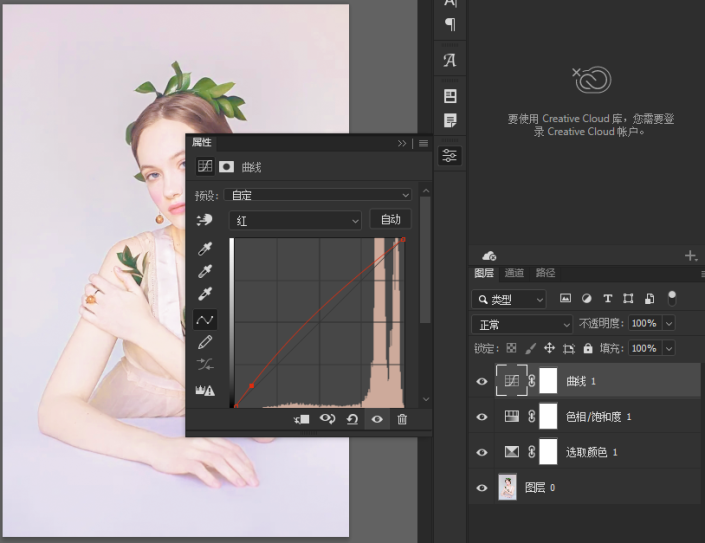
第7步
可以添加蒙版将五官擦出
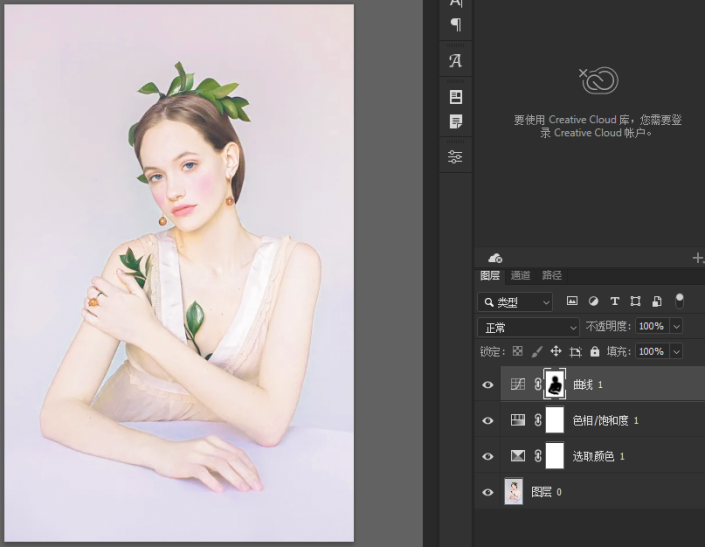
第8步
为图像添加质感,调完色后,为了使图片更有质感,先将图像锐化
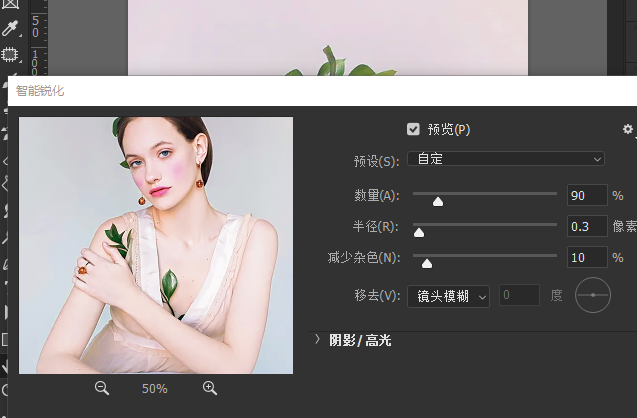
第9步
再复制一层,使用滤镜-其他-高反差保留,半径选择3,调整图层混合模式为柔光,实现柔化
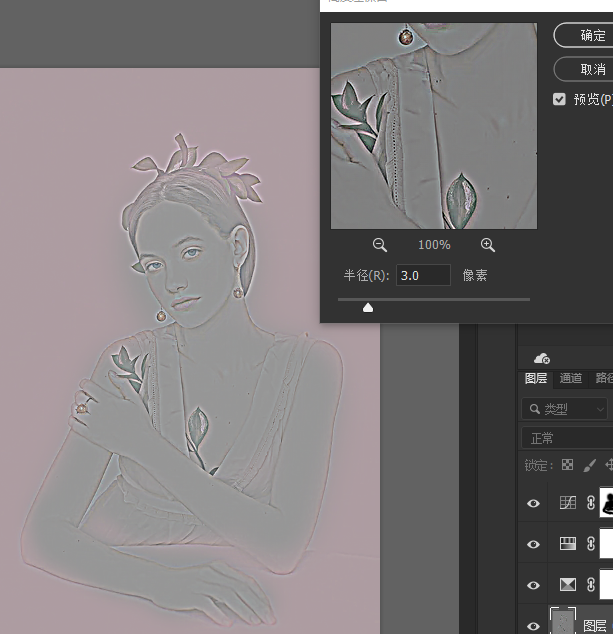
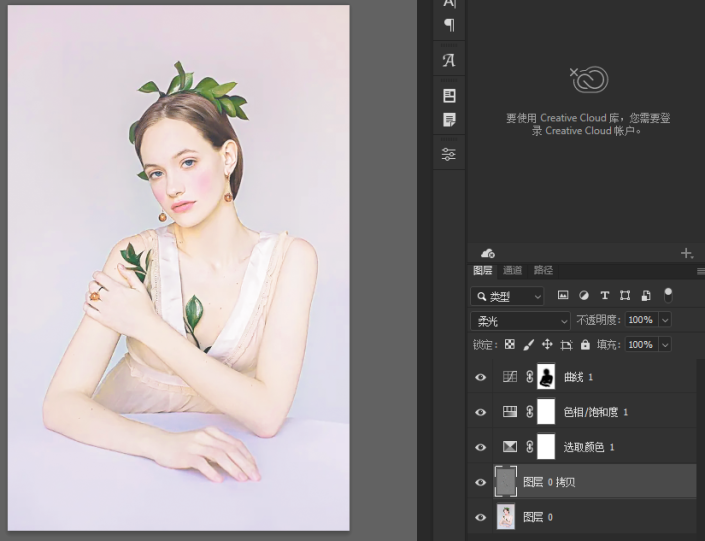
完成:

加载全部内容